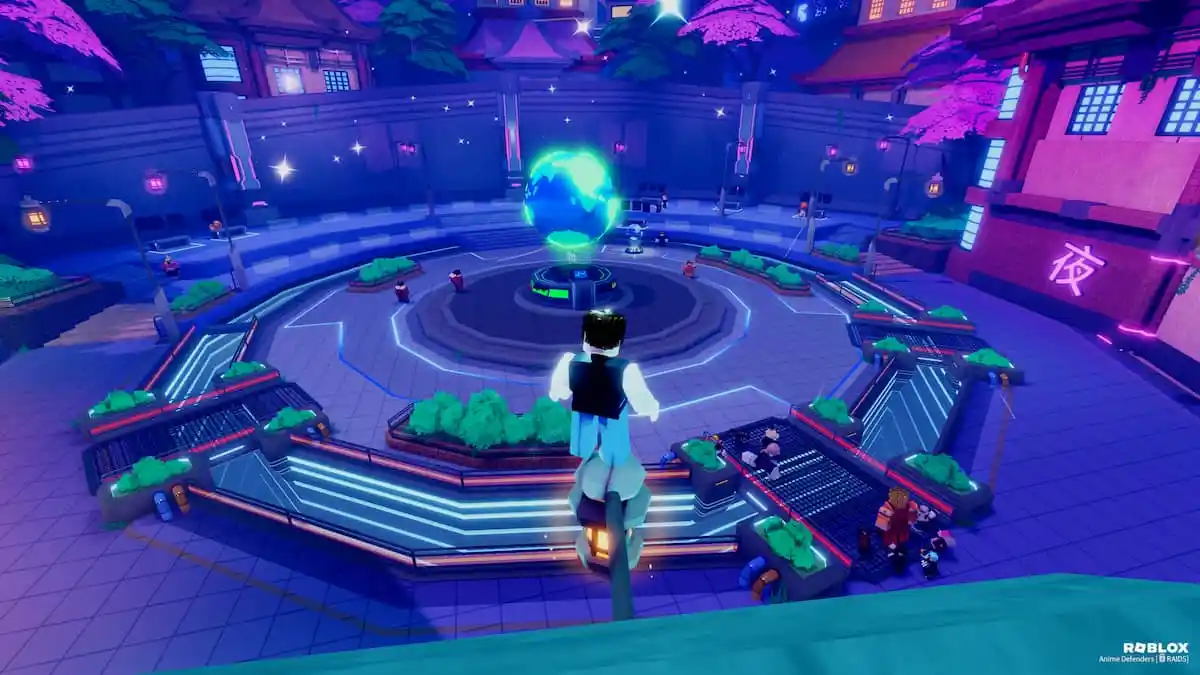ダウンロードしたばかりの場合ドラゴンズドグマ2Campcom の新しいロールプレイング ゲームを読み込んでいると、フリーズした「シェーダのコンパイル」のロード画面。私はあなたの痛みを知っています。残念ながら、それは私がプレイを始めたときに最初に遭遇したことでした。
ありがたいことに、この奇妙な問題の修正は比較的簡単で、ほんの数ステップで完了します。
シェーダーのコンパイル画面が読み込まれない問題を修正する方法ドラゴンズドグマ2
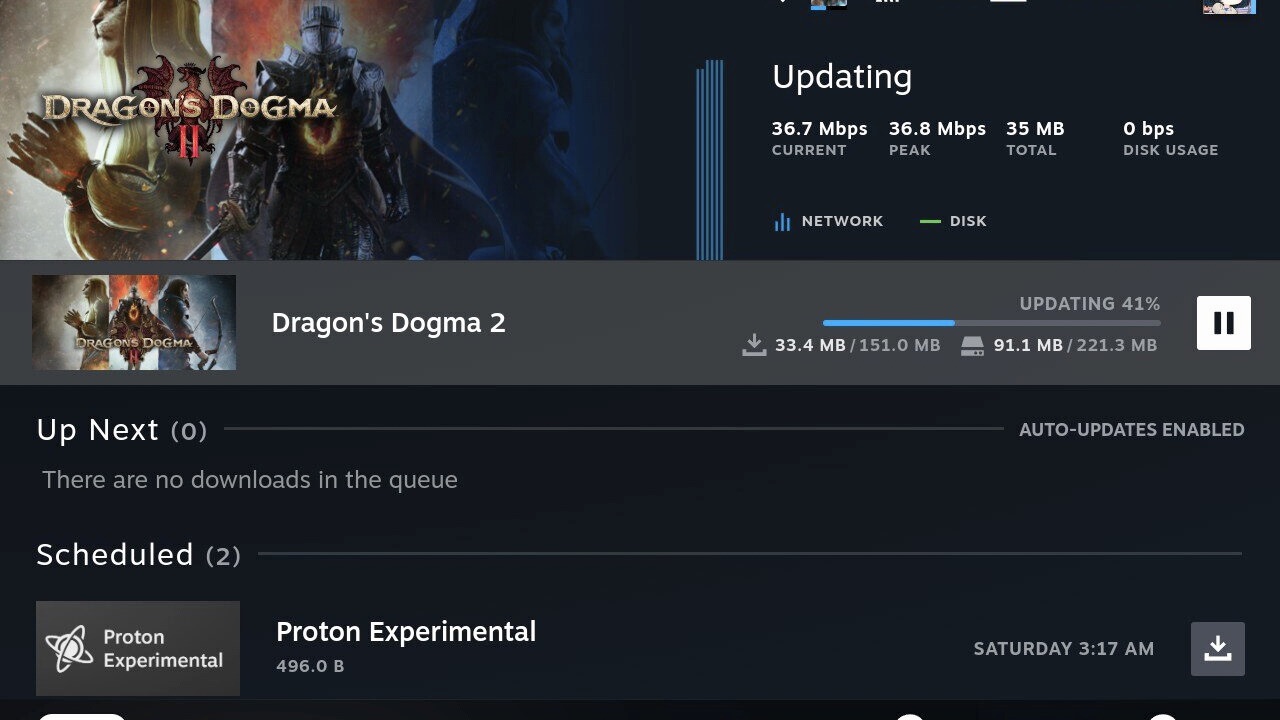
あなたはできるシェーダーのコンパイル画面を修正読み込まれていないドラゴンズドグマ2次の 3 つの手順に従ってください。
- 近いドラゴンズドグマ2完全に、を含めて、Steamアプリ。
- アプリを再度開くと、151MBアップデート。
- このアップデートが表示されない場合は、手動でアップデートできますドラゴンズドグマ2ライブラリに移動して選択すると、ドラゴンズドグマ2、プロパティ、アップデート、そして「このゲームを常に最新の状態に保つ」ことを保証します。
- ダウンロードしたら、再生を押してくださいそしてあなたはにロードしますドラゴンズドグマ2スタートページ。このコンパイル シェーダ画面を完全にバイパスします。
読み込み中にシェーダーのコンパイル画面が停止したままになる場合は、アンインストールして再インストールする必要がある場合があります。ドラゴンズドグマ2完全に。
先ほども言いましたが、ワクワクしながら積み込んでいると、ドラゴンズドグマ2、まったく同じコンパイル シェーダー画面でスタックしてしまいました。いや、結局ロードされませんでした。 「念のため」少なくとも 10 分は事態が進展するのを待ちましたが、残念なことに事態は一向に進みませんでした。したがって、この問題が発生している場合は、上記の手順に従ってください。
Steam デッキでプレイしていたとき、私がしたのはデバイスをシャットダウンすることだけでした。デバイスが自動的にアップデートされるように設定されていたため、Steam デッキの電源を入れるとすぐにアップデートがダウンロードされていました。 151MBしかないので、それほど時間はかかりません。ダウンロードしたら遊びに行きましたドラゴンズドグマ2 では、シェーダーのコンパイル画面をスキップして、スタート ページに直接進み、冒険を続けることができました。
シェーダーのコンパイル画面が読み込まれないという問題が発生している場合は、ドラゴンズドグマ2、プレイするためにできることはこれだけです。